Dobbeltsidet udskrivning
De fleste printere på campus kan udskrive på begge sider. Hvis printeren i nærheden af dig ikke har den duplexeenhed, der kræves til udskrivning, kan du anmode om en ved at sende en e-mail til CUS eller ringe til x7525.
IRC-computere har som standard mulighed for at udskrive dobbeltsidet. Du kan sende dobbeltsidede udskriftsjob direkte.
Windows 10
- Aktivering af dobbeltsidet udskrivning
- Afsendelse af dobbeltsidede udskriftsjob
Mac OS X
- Aktivering af dobbeltsidet udskrivning
- Afsendelse af dobbeltsidede udskriftsjob
Aktivering af dobbeltsidet udskrivning i Windows
- Åbn Start > Indstillinger > Enheder, og vælg fanen Printere og scannere i menuen til venstre. Klik på den printer, du vil udskrive dobbeltsidet fra, og vælg Administrer.
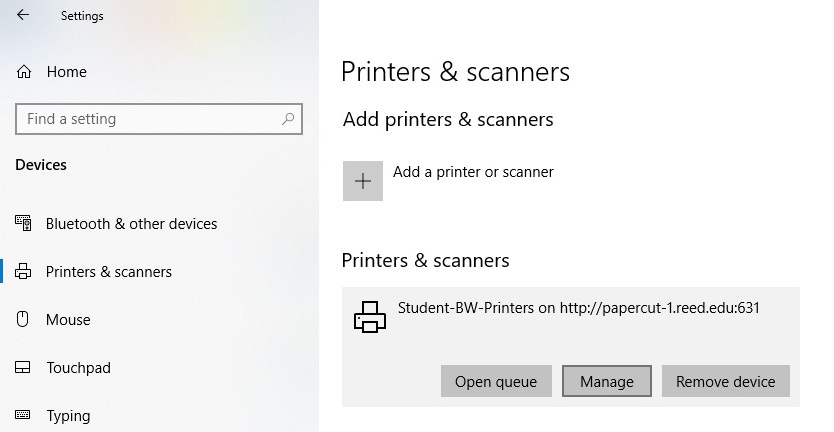
- Vælg printeregenskaber i menuen til venstre. Dette åbner en ny dialogboks. Klik på fanen Divice Settings. Under denne fane skal der være en udvidelig menu kaldet Installable Options. Klik på den, og vælg Duplex-enhed. Fra rullemenuen skal du vælge Installeret. Klik på Anvend derefter OK.
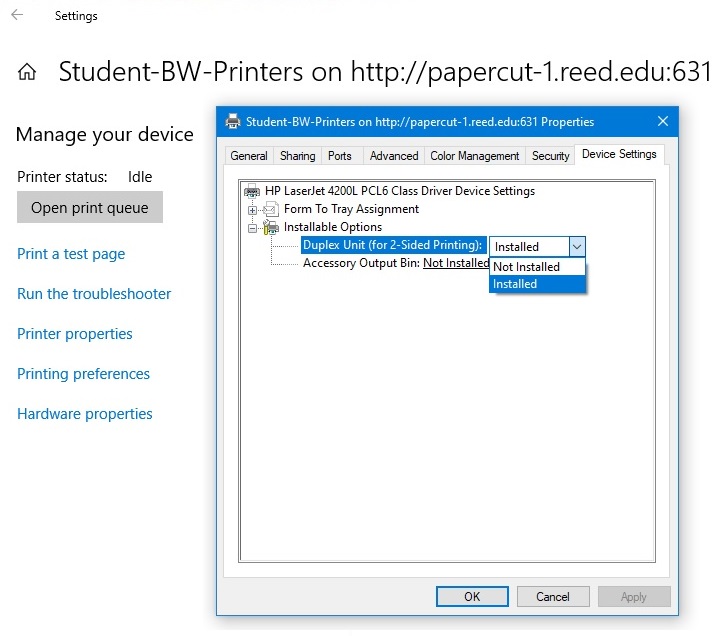
- Du er nu klar til at udskrive dobbeltsidet på denne printer.
Afsendelse af dobbeltsidet udskriftsjob i Windows
Den nøjagtige procedure til afsendelse af en dobbeltsidet udskrivning varierer afhængigt af, hvilket program der er præget fra. Generelt vil processen være sådan:
- Fra det dokument, du prøver at udskrive, skal du vælge File > Print … fra navigationsvinduet nær øverst til venstre i applikationsvinduet. Tastaturgenvejen cmd + p fører dig også til udskrivningsmenuen i de fleste applikationer.
- I dialogboksen Udskriv skal du vælge den printer, du vil udskrive fra, og klikke på indstillingen Printeregenskaber nær den valgte printer. . Det nøjagtige navn på denne indstilling og dens placering varierer efter applikation. Det kan også være under fanen Flere indstillinger.
- I vinduet Egenskaber skal du finde en indstilling, der ligner Udskriv på begge sider, og aktivere indstillingen enten ved at markere et felt eller gennem en rullemenu.
- Klik på OK, vælg de andre indstillinger, du ønsker, og klik derefter på Udskriv.
Aktivering af dobbeltsidet udskrivning i OS 10.12
- Gå til Systemindstillinger.
- Vælg printere & Scannere.
- På det venstre panel skal du vælge den printer, du vil udskrive dobbeltsidet fra.
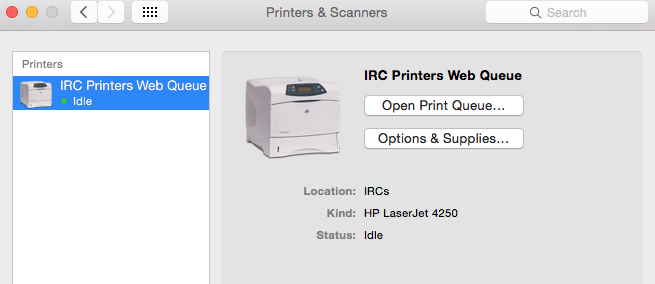
- Klik på Indstillinger og forsyninger.
- Vælg fanen Indstillinger.

- Klik på afkrydsningsfeltet ud for Duplex-enhed.
Afsendelse af dobbeltsidede udskrifter i Mac OS X
Når du har åbnet det dokument, du vil udskrive, skal du følge disse nemme trin:
- Fra menulinjen skal du vælge File > Udskriv.
- I dialogboksen Udskriv skal du klikke på den tredje pop op-menu, der viser Kopier & Sider som standard, og vælg Layout.

- Under To-sidet udskrivning skal du vælge Langkantbinding.

- Når du har valgt andre præferencer, f.eks. antallet af kopier, skal du klikke på Udskriv.
Duplexer-enheden
De fleste printere på campus leveres med en dupleksenhed, der muliggør dobbeltsidet udskrivning. Hvis printeren i nærheden af dig ikke har denne enhed, og du skal udskrive dobbeltsidet, bedes du sende en e-mail til CUS for at anmode om en. Her er en måde at sikre, at din printer er fysisk i stand til at udskrive dobbeltsidet:
- Vend din printer, så du ser på bagsiden af den.
- Kig efter en kasse-lignende, fremspringende vedhæftet fil, der får printeren til at se sådan ud:

- Hvis din printer har denne enhed, er den duplexaktiveret.
